Multimedialne techniki internetowe
Temat nr 3: Internet Radio Broadcasting
Cel ćwiczenia:
Zapoznanie się z możliwościami sieciowej transmisji dźwięku za pomocą radia internetowego. Najpopularniejsze standardy broadcastingu.
Przebieg ćwiczenia:
Prowadzący wyznacza, które grupy laboratoryjne będą współpracowały ze sobą podczas zajęć. Na tych zajęciach grupa laboratoryjna składa się z dwóch standardowych grup (cztery osoby). Sprawozdania grupy oddają oddzielnie (1 sprawozdanie na 2 osoby)
Grupa laboratoryjna wybiera 5 komputerów w laboratorium i wyznacza im odpowiednie role, jak na schemacie poniżej.
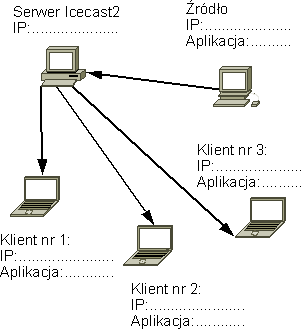
Schemat należy uzupełnić danymi i dołączyć później do sprawozdania.Na serwerze należy zainstalować darmowy serwer strumieniowania danych multimedialnych. Proponowana aplikacja to Icecast2 http://www.musicgoal.com/download/icecast/
Na komputerze źródła, należy zainstalować aplikację serwującą dane dla serwera.
Proponowana aplikacja to Winamp z wtyczką Oddcast DSP(http://www.winamp.com) (może zajść potrzeba sciągnięcia z sieci biblioteki Lame (plik lame_enc.dll) i wkopiowania go do katalogu głównego Winamp'a)
Na komputerach klienckich należy zainstalować klientów do odsłuchu strumienia audio. Proponowane aplikacje to: Quintessential Player(QCD), MediaMonkey, musikCube, Billy, XMPlay, CoolPlayer, iTunes, foobar2000, Sonique, SongBird (należy wybrać 3 różne aplikacje)
Po zainstalowaniu aplikacji, należy wysłać dane (plik z muzyką odtwarzany w pętli) ze źródła do serwera, a później odsłuchać je za pomocą klientów. Test polega na zmierzeniu obciążenia procesora, zużycia sieci (pomiar dokładny zewnętrzną aplikacją) oraz subiektywnej ocenie jakości dźwięku. Dla każdego testu notujemy parametry przesyłanego dźwięku.
Do testów wybieramy 2 kodeki: Vorbis Ogg i Lame(mp3). Każdy kodek testujemy dla 3 różnych poziomów jakości dźwięku. Vorbis Ogg dla bitrate management, wybieramy 3 różne bitrate'y (od 32 do 120kbps). Lame przy włączonym VBR (vbr_abr) dla quality od 2, 5 i 9.
Pojedynczy test wygląda następująco:
na źródle ustawiamy odpowiednie parametry transmisji i rozpoczynamy wysyłanie danych. Wykonujemy zrzut ekranu na którym widać okno OddcastDSP z parametrami strumienia, wykorzystaniem sieci i procesora.
podłączamy pierwszego klienta do serwera i wykonujemy zrzut ekranu. (okno klienta audio, obciążenie sieci i procesora)
na komputerze serwera wykonujemy zrzut ekranu w oknie „Source level stats” dla danego strumienia, wraz z widocznym obciążeniem sieci i procesora.
Podłączamy drugiego klienta wykonując na nim zrzut ekranu (okno klienta audio, obciążenie sieci i procesora) oraz zrzut ekranu parametrów serwera
Podłączamy trzeciego klienta wykonując zrzut na nim oraz na serwerze.
Takich testów wykonujemy 6 - dwa kodeki, 3 poziomy jakości. Ilość danych zanotowanych na poszczególnych maszynach: źródło-6, każdy klient po 6, serwer-18.
Aby nie wykonywać dużej ilości zrzutów ekranów, które trzeba później drukować, można zapisać badane parametry połączenia na kartkę, i później dołączyć ją do sprawozdania.
Podczas jednego z testów logujemy się na serwerze do panelu zarządzania serwerem (http://localhost:8000), wykonujemy zrzut ekranu i opisujemy znajdujące się tam informacje.
Konfiguracja źródła: (dla winamp + oddcast dsp)
W winampie w zakładce options->preferences->plugins->output ustawić DirectSound output. W zakładce plugins->DSP/Effect wybrać wtyczkę oddcast DSP v2. Jeśli wtyczka jest niedostępna należy pobrać ją i zainstalować (Get-plugin lub ze strony http://www.winamp.com/addons/search/).
Konfiguracja wtyczki DSP:
Typ kodeka ustawiamy w polu Encoder type. Poziom bitrate ustawiamy w polu Avg, pola Min i Max ustawiamy dwukrotnie niższe i wyższe (tylko dla Ogg). Sample Rate i Channels pozostawiamy bez zmian.
W zakładce Encode dla Ogg ustawiamy „Bitrate management”, pole quality - puste. Dla Lame zaznaczamy „vbr”, mode ustawiamy na „vbr_abr” a w polu Quality ustawiamy poziomy jakości.
W zakładce Server, Server Type ustawiamy na Icecast2, adres na adres serwera, a parametry Port, Encoder Password, Mountpoint na identyczne z ustawieniami serwera.
Konfiguracja serwera:
W pliku konfiguracyjnym serwera podmieniamy część dotyczącą <listen-socket> na:
<listen-socket>
<port>8000</port>
<shoutcast-mount>/nazwastrumienia</shoutcast-mount>
</listen-socket>
<listen-socket>
<port>8001</port>
<shoutcast-compat>1</shoutcast-compat>
</listen-socket>
Dla strumienia ogg nazwa strumienia musi mieć zakończenie ogg (np /nazwastrumienia.ogg). Dla strumienia mp3 trzeba usunąć to rozszerzenie, może zostać /nazwastrumienia)
Konfiguracja klienta indywidualnie w zależności od programu. Url do materiału: http://ip_serwera:por/nazwa_strumienia (np. http://10.0.2.100:8000/strumien1.ogg)
Sprawozdanie powinno zawierać:
Skład osobowy zespołu, specjalność, rok, grupa.
Wstęp teoretyczny dotyczący tematu laboratoriów (1 strona A4)
Opis użytych aplikacji, ich podstawowe parametry i funkcje.
Opis wariantów połączenia wraz z ich podstawową charakterystyką. (co ulegało zmianie, dlaczego wybrano ten parametr)
Opis uzyskanych rezultatów w poszczególnych testach.
Porównanie poszczególnych serii testów między sobą.
Porównanie aplikacji między sobą.
Podsumowanie i wnioski.
W trakcie ćwiczeń podczas kolejnych etapów pracy, należy wykonać kilka „zrzutów ekranu”, które będą obrazować postępy pracy w trakcie laboratorium.
Wszystkie mierzone parametry powinny znaleźć się na zrzutach ekranu, które zostaną później wydrukowane i dołączone do sprawozdania, lub zanotowane w formie papierowej i podpisane przez prowadzącego po zakończeniu zajęć.
Wyszukiwarka
Podobne podstrony:
humanistyka w czasach internetu, Przydatne Studentom, konferencja agh
internet a więzi społeczne, Przydatne Studentom, konferencja agh
internet a czytelnictwo prasy, Przydatne Studentom, konferencja agh
Czy rekrutacja pracowników za pomocą Internetu jest
do kolokwium interna
internetoholizm prezentacja na slajdach
Zasady komunikacji internetowej Martens
Osteoporaza diag i lecz podsumow interna 2008
Internet1
Aplikacje internetowe Kopia
Participation in international trade
28 Subkultury medialne i internetowe
interna nienowotworowe choroby jelit
społecznosci internetowe
Us ugi internetu dla LTK i SRK
więcej podobnych podstron